大家都知道在windows使用Xshell十分的方便,再配上filezilla,就十分的方便使用了。但是windows毕竟不是搞学术常用的,大家都在用linux系统,这就造成了一定的困扰,更何况我的windows是32位的,很多都不能用,所以今天尝试了一下在我的ubuntu下远程连接服务器,效果还不错。
参考:
http://jingyan.baidu.com/article/9c69d48fb9fd7b13c8024e6b.html
http://blog.csdn.net/stoneboy100200/article/details/8887054
1.安装与进入服务器
sudo apt-get update #更新一部分东西
sudo apt-get install openssh-server #安装ssh,中间选择y
sudo ps -e |grep ssh #如果有sshd说明ssh服务已经启动,如果没有,输入sudo service ssh start启动sudo gedit /etc/ssh/sshd_config #配置文件将文件中的PermitRootLogin without-password注释掉,并在下面加一行
PermitRootLogin yes,保存。
注意:端口号可以修改,要改成自己的。
sudo apt-get install putty #安装putty在终端输入
putty出现对话框,
host name填服务器的名字,注意是@后面的部分,端口随自己的变化
可以自己建立session
点击open

这里输入你在服务器当中的帐号名,回车,输入服务器中你帐号的密码,然后就可以成功进入了~~~~~
2.从本地上传文件到服务器 从服务器下载文件到本地
在终端输入
“`
scp -r 本地文件路径 服务器帐号名@服务器的adress:想要保存的路径 #从本地到服务器
scp -r 服务器帐号名@服务器的adress:文件路径 本地保存路径 #从服务器到本地
上述为本地和服务器端口号一致的时候,默认为22
如果不一致,都是在-r之后加入 -P 端口号 即可








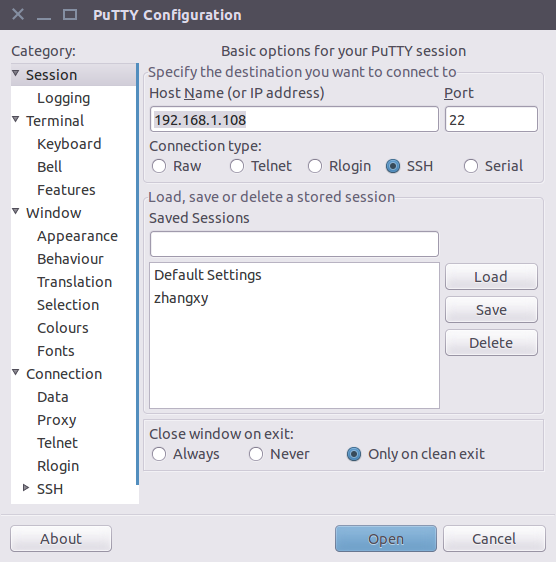














 527
527

 被折叠的 条评论
为什么被折叠?
被折叠的 条评论
为什么被折叠?








